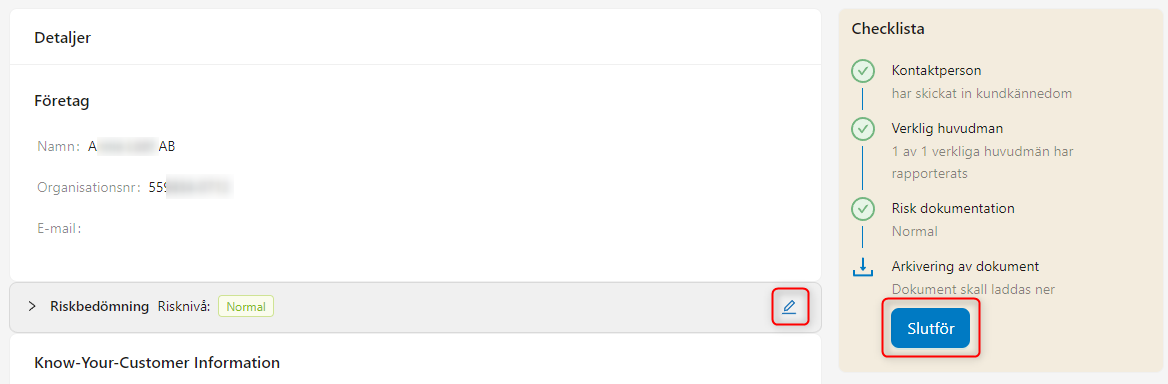Capego KYC - Riskbedömning - Checklista steg för steg
Hur du hittar till denna vy kan du läsa om här.
Steg 1 - Kontaktperson
Innan kundkännedomsrapporten är godkänd av din kund ser det ut så här. I detta läge kan du skicka en påminnelse till kunden. Det går ut automatiska påminnelser efter 3 dagar. På bilden ser du en varningstriangel vid Verifierad användare, det beror på att namnet på den behöriga företrädaren inte exakt överensstämmer med det namn som framgår från identifieringen med Bank-ID. För att komma ifrån detta måste du fylla i företrädarens fullständiga namn. Bank-ID tar med alla förnamn och mellannamn.
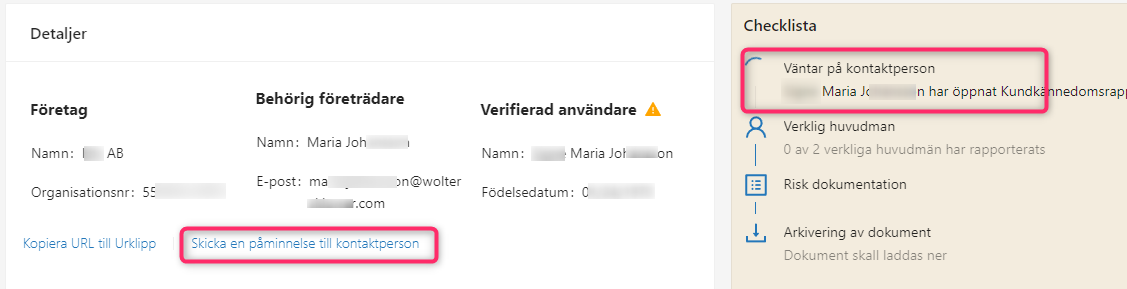
Steg 2 - Verklig huvudman
Nu är informationsbekräftelsen godkänd och du ska Hämta rapport för respektive ägare/Verklig huvudman. Gå till fliken Ägarskap och kontrollera att det är rätt person som har hämtats som Verklig huvudman. När du klickar på Hämta rapport skapas en KYC rapport upp under dokument och du får i denna vyn information om personen är en politiskt utsatt person eller inte samt om det finns några sanktioner på personen.
I denna vyn tar du även bort alternativa verkliga huvudmän om de inte ska vara med.
Nu när du hämtat rapporter och rensat bort alternativa verkliga huvudmän kommer även steg 2 få en grön bock.
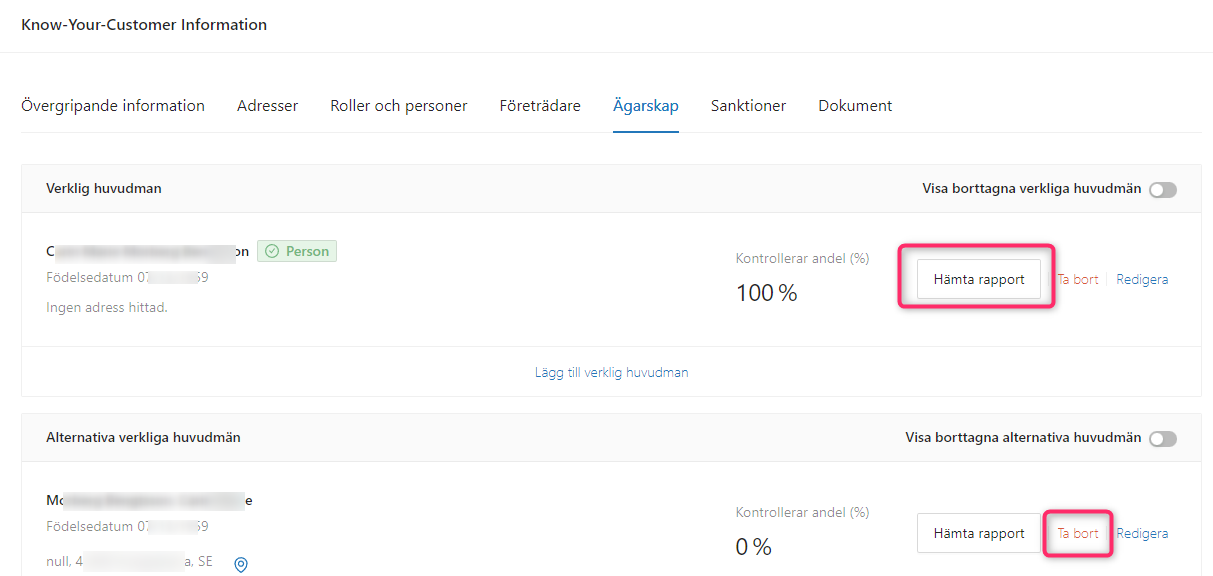
Steg 3 - Riskdokumentation
Nu är det dags att skapa riskbedömningen.
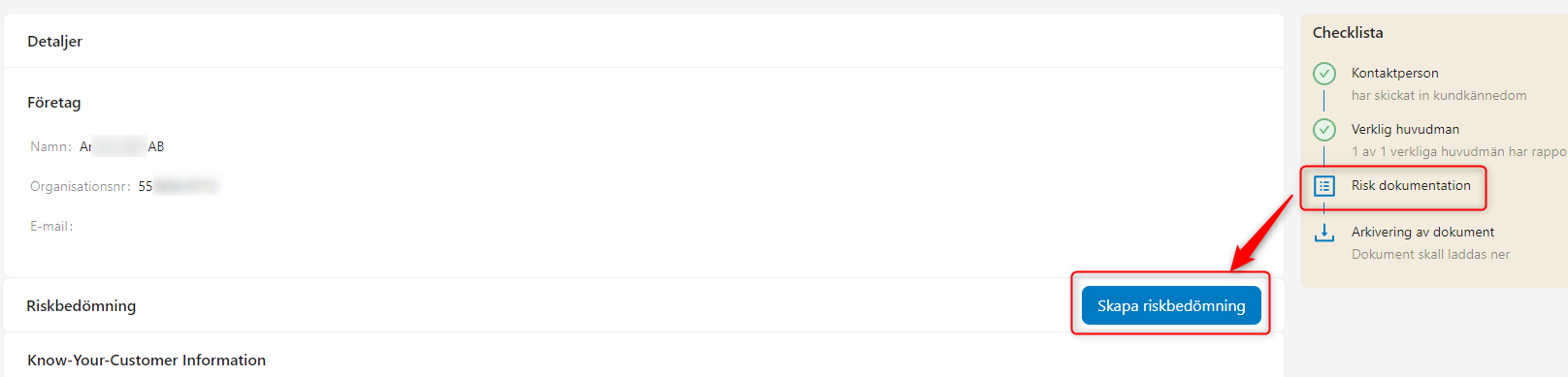
Genom att klicka på Skapa riskbedömning öppnar sig nedanstående frågeformulär upp och du får besvara frågorna. Genom redigeringspennan på respektive fråga bör du motivera ditt svar för att få en djupare förståelse för hur du tänkt när du svarar på respektive fråga.
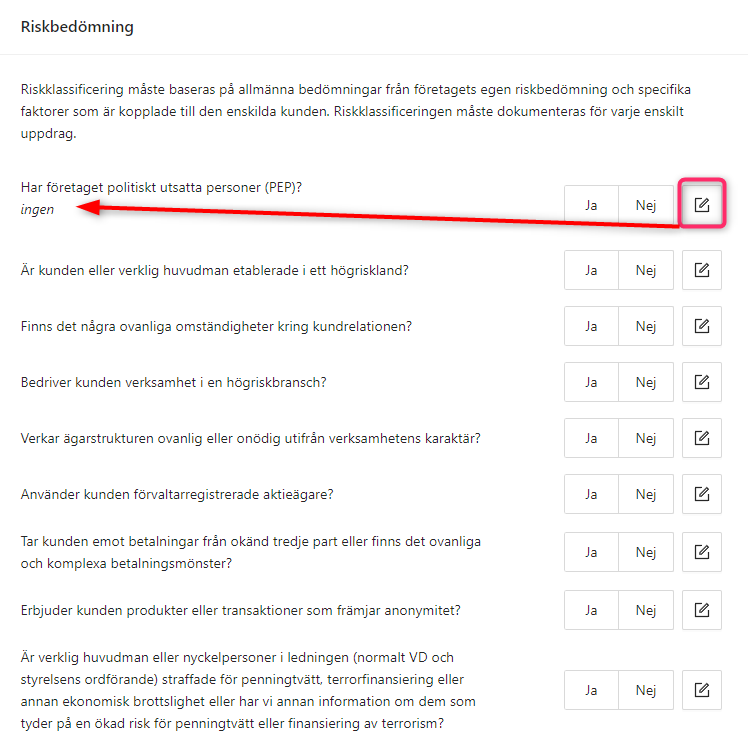
Svara du Nej på alla frågorna får du förslag på Normal risknivå. Är svaret Ja på någon av frågorna får du förlaget Hög risknivå.
Det är alltid du som konsult som sätter risknivån på respektive kund, programmets förslag är bara en riktlinje alltså inget exakt svar.
På bilden nedan ser du hur det ser ut när du svarat nej på alla frågorna. Du ska nu välja risknivå och dokumentera varför du valt just den risknivå (obligatorisk uppgift). Din dokumentation är viktigt för att kraven i Penningtvättslagen ska vara uppfyllda.
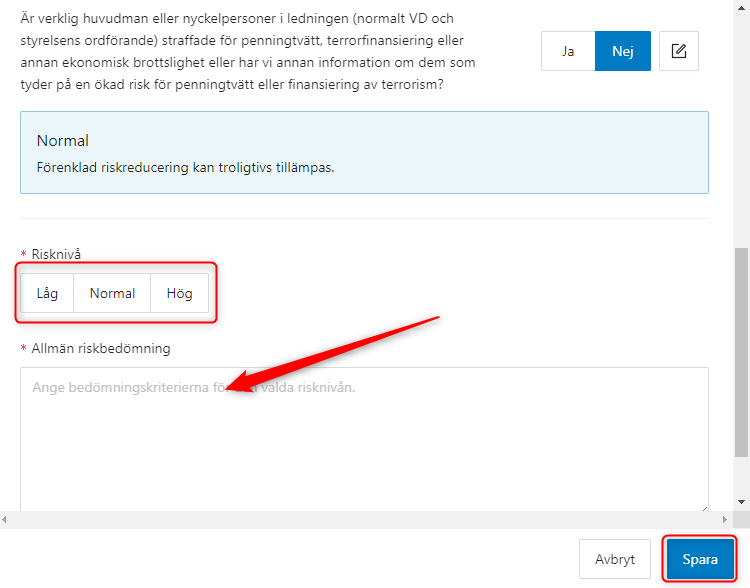
Steg 4 - Arkivering av dokument
Genom att klicka på Slutför arkiveras dokumentationen och processen är slutförd och låst för denna gången.
Genom redigeringspennan som är markerad på bilden kommer du tillbaks till frågeformuläret och riskbedömningen om det är något som behöver justeras, när du klickat på Slutför blir riskbedömningen låst och du kan inte ändra i den längre. Sker det någon förändring i uppdraget som påverkar riskbedömningen får du börja om genom att klicka på "Ny riskbedömning" (företagscheck) eller "Ny riskbedömning + kundkännedom", då öppnas en ny Riskbedömning upp och du kan göra om processen.